Tikken om te klikken in uitschakelen in macOS
Bijgewerkt Januari 2023: Krijg geen foutmeldingen meer en vertraag je systeem met onze optimalisatietool. Haal het nu op - > deze link
- Download en installeer de reparatietool hier.
- Laat het uw computer scannen.
- De tool zal dan repareer je computer.
Een van de eerste dingen die me altijd opvallen na het installeren of upgraden van macOS naar een nieuwere versie op mijn MacBook, is dat de tik-om-te-klikken-functie van het trackpad standaard is uitgeschakeld. Dat wil zeggen, met standaardinstellingen moeten we op het trackpad klikken om primaire en secundaire klikbewerkingen uit te voeren.
Hoewel veel gebruikers er de voorkeur aan geven op het trackpad te klikken om een klik uit te voeren, zijn er gebruikers die primaire en secundaire klikbewerkingen willen uitvoeren door het trackpad aan te raken. Dat is wanneer de functie Tik om te klikken is ingeschakeld, u hoeft alleen maar op het trackpad te tikken om met de linkermuisknop te klikken. Evenzo hoeft u alleen maar met twee vingers op het trackpad te tikken om een secundaire of rechtsklikbewerking uit te voeren.
Het voordeel van het inschakelen van de functie Tik om te klikken, is dat u niet hoeft te klikken, wat betekent dat uw vingers aan het eind van de dag minder worden belast.
Zet de tik om te klikken in macOS aan of uit
Degenen onder u die Tik om te klikken in macOS willen in- of uitschakelen, kunnen de onderstaande instructies volgen.
Belangrijke opmerkingen:
U kunt nu pc-problemen voorkomen door dit hulpmiddel te gebruiken, zoals bescherming tegen bestandsverlies en malware. Bovendien is het een geweldige manier om uw computer te optimaliseren voor maximale prestaties. Het programma herstelt veelvoorkomende fouten die kunnen optreden op Windows-systemen met gemak - geen noodzaak voor uren van troubleshooting wanneer u de perfecte oplossing binnen handbereik hebt:
- Stap 1: Downloaden PC Reparatie & Optimalisatie Tool (Windows 11, 10, 8, 7, XP, Vista - Microsoft Gold Certified).
- Stap 2: Klik op "Start Scan" om problemen in het Windows register op te sporen die PC problemen zouden kunnen veroorzaken.
- Stap 3: Klik op "Repair All" om alle problemen op te lossen.
Stap 1: klik op het pictogram Systeemvoorkeuren in het dok. Als u het pictogram Systeemvoorkeuren niet in het dock kunt vinden, klik dan op het Launchpad-pictogram om het pictogram Systeemvoorkeuren te zien.
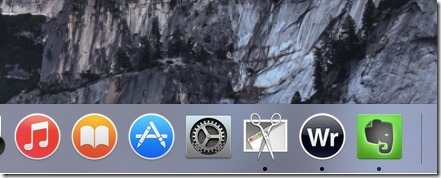
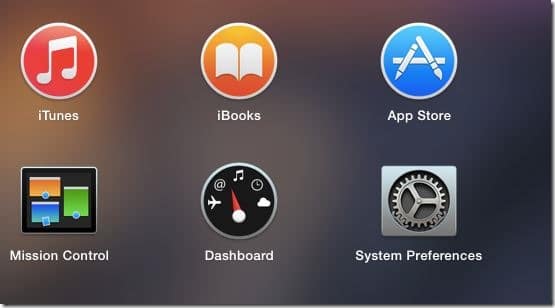
Stap 2: Klik in Systeemvoorkeuren op het pictogram met het label Trackpad om de instellingen te openen.
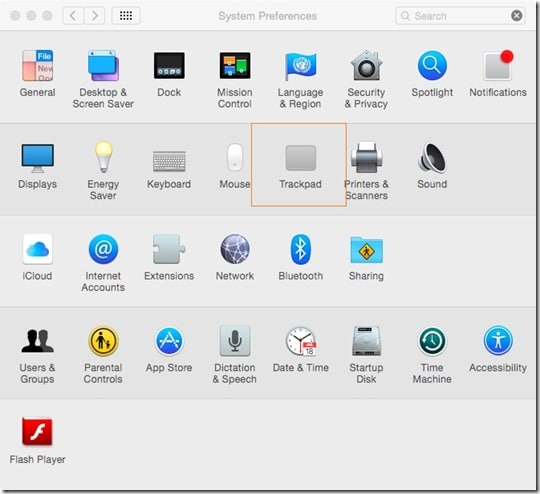
Stap 3: vink de eerste optie aan met het label Tik om te klikken om de functie Tik om te klikken in te schakelen. Dat is het!
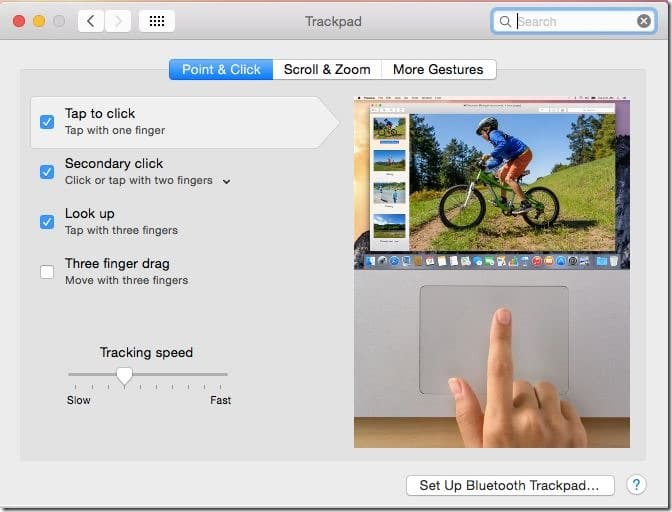
Zoals je kunt zien in de bovenstaande afbeelding, biedt de instellingenpagina van het trackpad tal van opties om het standaardgedrag van het trackpad te wijzigen.
Hoe u snel Windows herstart vanaf Mac en hoe u op afstand toegang krijgt tot Mac vanaf de iPhone met behulp van TeamViewer-handleidingen, kan u ook interesseren.

